Bạn muốn rời khỏi một nhóm chat Zalo ồn ào, không còn phù hợp với mình nữa? Việc rời nhóm Zalo khá đơn giản, dù bạn dùng điện thoại hay máy tính. Bài viết này sẽ hướng dẫn chi tiết cách rời nhóm Zalo trên cả hai nền tảng, giúp bạn thoát khỏi những cuộc trò chuyện không mong muốn một cách nhanh chóng và dễ dàng.
Tại Sao Cần Biết Cách Rời Nhóm Zalo?
Rời nhóm chat Zalo là một tính năng hữu ích giúp bạn quản lý các cuộc trò chuyện và thông báo của mình. Có nhiều lý do bạn muốn rời khỏi một nhóm Zalo, ví dụ như nhóm quá ồn ào với hàng trăm tin nhắn mỗi ngày, nội dung nhóm không còn phù hợp với bạn, hoặc bạn đơn giản là không muốn tham gia nhóm đó nữa. Biết cách rời nhóm Zalo sẽ giúp bạn tiết kiệm thời gian, tránh bị làm phiền bởi những thông báo không cần thiết, và tập trung vào những cuộc trò chuyện quan trọng hơn.
 Rời nhóm Zalo
Rời nhóm Zalo
I. Rời Nhóm Zalo Trên Điện Thoại
1. Hướng dẫn nhanh
Mở ứng dụng Zalo > Chọn mục “Nhóm” > Nhấn giữ nhóm cần rời > Chọn “Rời nhóm” > Xác nhận “Rời nhóm”.
2. Hướng dẫn chi tiết
Bước 1: Mở ứng dụng Zalo trên điện thoại. Tìm và chọn biểu tượng “Nhóm” ở thanh công cụ phía dưới màn hình.
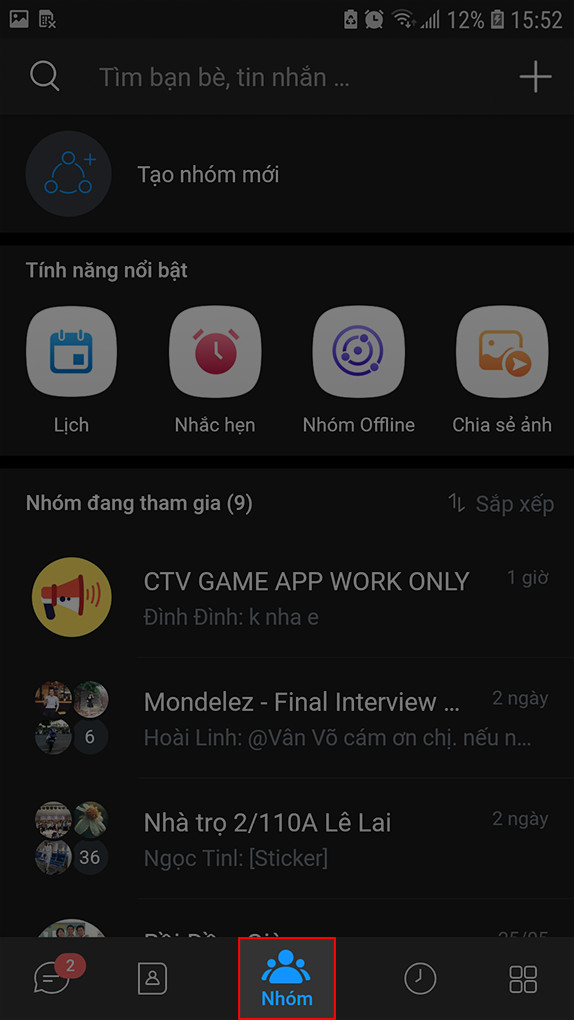 Giao diện nhóm zalo trên điện thoại
Giao diện nhóm zalo trên điện thoại
Bước 2: Tìm nhóm chat bạn muốn rời. Nhấn giữ vào tên nhóm đó. Một menu tùy chọn sẽ hiện ra, hãy chọn “Rời nhóm”. Với iPhone, bạn vuốt từ phải sang trái trên tên nhóm và chọn “Rời nhóm”.
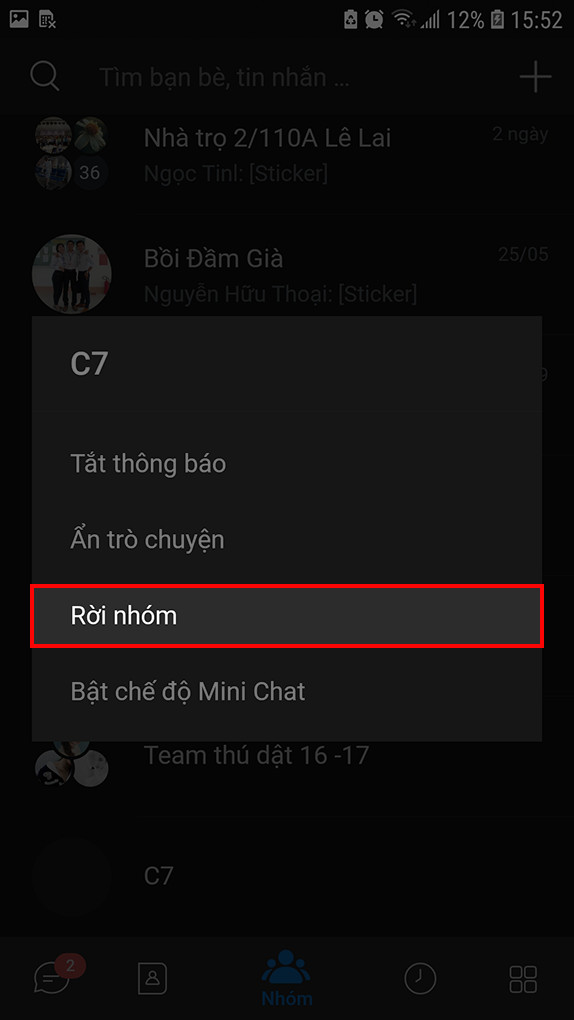 Rời nhóm Zalo trên điện thoại
Rời nhóm Zalo trên điện thoại
Bước 3: Một hộp thoại xác nhận sẽ xuất hiện. Chọn “Rời nhóm” để xác nhận việc rời khỏi nhóm. Bạn cũng có thể tích vào tùy chọn “Chặn người khác thêm lại tôi vào nhóm” nếu không muốn bị thêm lại vào nhóm đó trong tương lai.
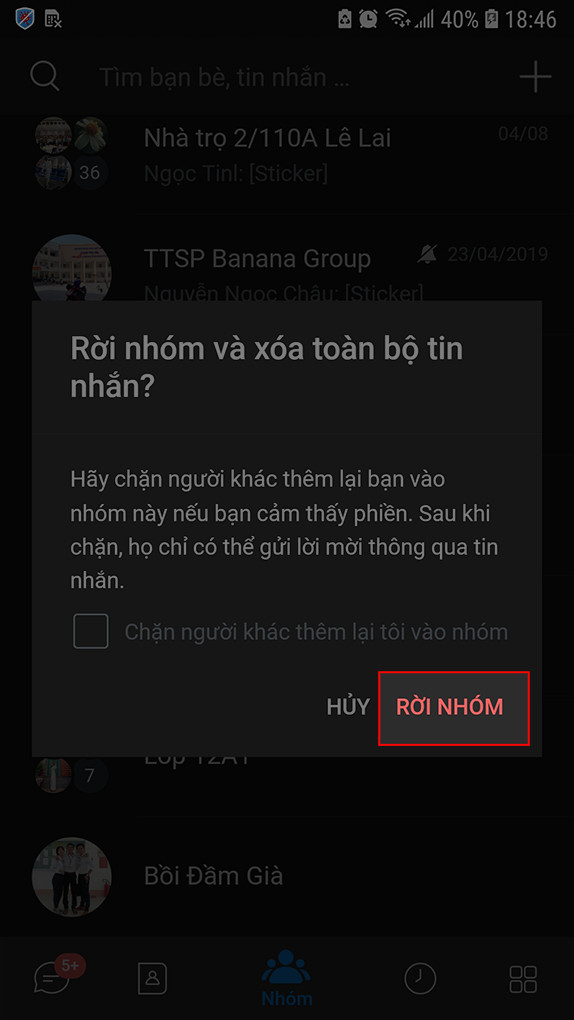 Xác nhận rời nhóm Zalo trên điện thoại
Xác nhận rời nhóm Zalo trên điện thoại
II. Rời Nhóm Zalo Trên Máy Tính
1. Hướng dẫn nhanh
Mở Zalo trên máy tính > Chọn “Danh bạ” > “Danh sách nhóm” > Click chuột phải vào nhóm cần rời > Chọn “Rời nhóm” > Xác nhận “Rời nhóm”.
2. Hướng dẫn chi tiết
Bước 1: Mở ứng dụng Zalo trên máy tính. Ở thanh công cụ bên trái, chọn biểu tượng “Danh bạ” rồi chọn “Danh sách nhóm”.
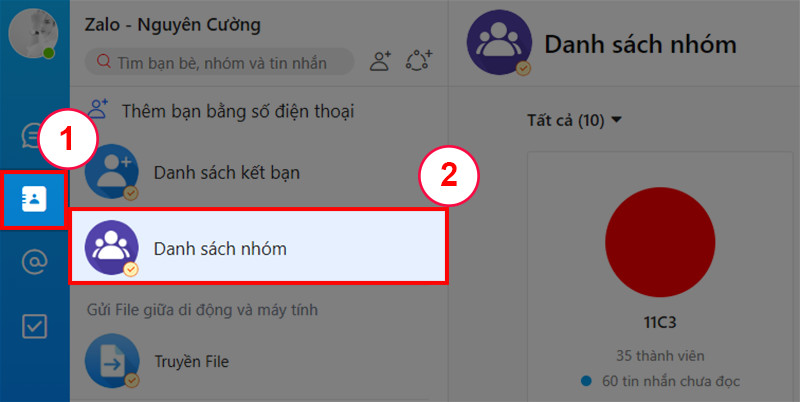 Danh sách nhóm Zalo trên máy tính
Danh sách nhóm Zalo trên máy tính
Bước 2: Tìm đến nhóm bạn muốn rời. Click chuột phải vào tên nhóm đó. Trong menu hiện ra, chọn “Rời nhóm”.
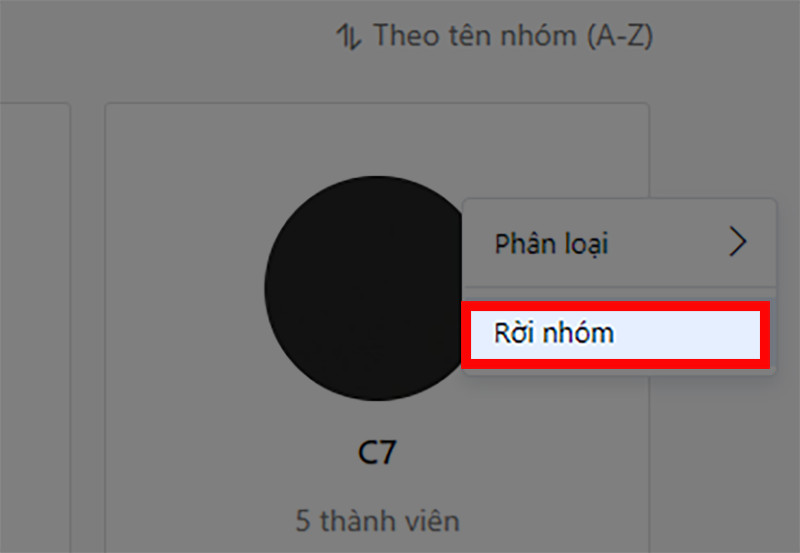 Rời nhóm Zalo trên máy tính
Rời nhóm Zalo trên máy tính
Bước 3: Một hộp thoại xác nhận sẽ hiện ra. Nhấn “Rời nhóm” để hoàn tất quá trình.
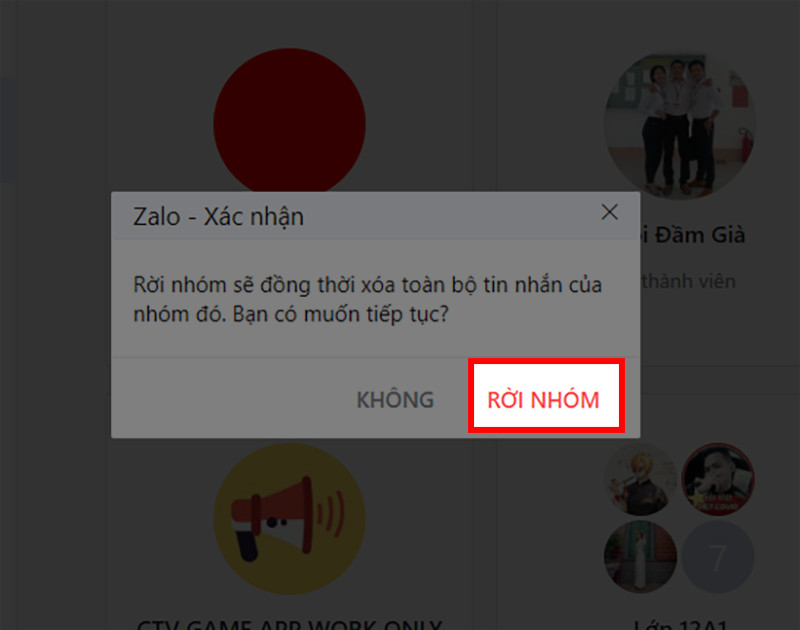 Xác nhận rời nhóm Zalo trên máy tính
Xác nhận rời nhóm Zalo trên máy tính
Kết Luận
Hy vọng bài viết này đã giúp bạn hiểu rõ cách rời nhóm Zalo trên cả điện thoại và máy tính. Việc quản lý các nhóm chat Zalo hiệu quả sẽ giúp bạn tối ưu hóa trải nghiệm sử dụng ứng dụng và tránh những phiền toái không đáng có. Nếu bạn có bất kỳ thắc mắc nào, hãy để lại bình luận bên dưới!